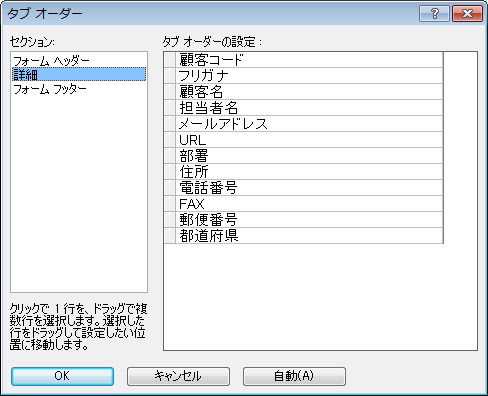タブオーダーを設定します
フォームを一旦作成した後から、フィールドを追加するには、フォームをデザインビューで表示し、
1.「デザイン」タブの「既存のフィールドの追加」を選択
2.「フィールドリスト」が表示されるので、追加するフィールドをフォーム上へドラッグ
後からフィールドを追加したときには、「タブオーダー」も気をつけたい項目です。タブオーダーは、をカーソルが、フォームのコントロール移動する順序です。
フォームの左上から右下へ移動するようにするのが自然です。後から追加したフィールドが、既存のフィールドの間に配置されるようなとき、この自然な流れが崩れないように、タブオーダーを設定する必要があります。Access2010ではコントロールを「集合形式」「表形式」でレイアウトするという機能があります。このレイアウトに組み込むようにフィールドを追加すれば、タブオーダーも自動的に自然な順序になります。
レイアウトに組み込まれないとき、後から配置したタブオーダーは、その位置に関わらず最後になります。たとえば、上から2番目の位置に配置したとしても全部でコントロールが10個あれば、タブオーダーは10番目になります。タブオーダーを変更するには
1.「デザイン」タブの「タブオーダー」を選択
2.「タブオーダー」が開き、現在のタブオーダーの順でコントロール名が表示されるので変更したいコントロール名をドラッグして適正な位置へ移動